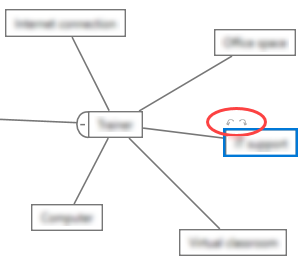브레인스토밍 다이어그램은 노드를 추가 또는 이동하거나 다이어그램의 레이아웃을 변경하여 정렬할 수 있습니다.
친화력, 형제 자매 및 자녀 추가
다이어그램에 따라 노드는 친화력, 원인, 아이디어 또는 입력을 나타낼 수 있습니다. 노드를 추가할 때는 다이어그램의 다른 노드와 어떻게 관련되는지 확인해야 합니다.
- 다이어그램에서 노드를 선택합니다.
- 마우스 오른쪽 단추를 클릭하고 다음 옵션 중 하나를 선택하십시오.
- 선호도: 다이어그램의 기본 분기에 노드를 추가합니다. 주 분기에 노드를 빠르게 추가하려면 다이어그램의 아무 곳이나 두 번 클릭합니다.
- 유사 항목: 선택한 노드와 동일한 수준에 노드를 추가합니다.
- 하위 항목: 선택한 노드 아래 레벨에 노드를 추가합니다. 선택한 노드가 새 노드의 부모가 됩니다.
- 친화력, 원인, 아이디어 또는 입력의 우선 순위를 지정하려면 을(를) 선택하십시오.
팁
- 다이어그램에 친화도를 빠르게 추가하려면 노드를 선택한 다음 키를 누릅니다 삽입 . 형제 자매를 추가하려면 입력하다 키를 누릅니다.
- 다이어그램에 시그마 또는 등록 상표와 같은 기호를 추가하려면 Windows 문자표에서 기호를 복사한 다음 다이어그램에 붙여 넣습니다.
친화력, 형제 자매 및 자녀 이동
친화력, 형제 및 자식을 다른 노드로 이동하면 대상 노드가 부모가 됩니다.
- 선호도, 형제 또는 자식을 이동하려면 해당 항목을 선택한 다음 다른 노드로 드래그합니다. 하위 수준이 있는 노드를 이동하면 하위 수준도 함께 이동합니다.
- 데스크톱 앱에서 노드를 다이어그램의 다른 쪽으로 이동하려면 노드를 선택하고 을 선택합니다 .
- 에서 web app노드를 선택한 다음 , 아래로 이동, 왼쪽으로 이동 또는 오른쪽으로 이동에 대한 위로 이동옵션을 선택합니다.
다이어그램의 레이아웃 변경
브레인스토밍 다이어그램의 레이아웃은 해당 유형을 변경하면 변경할 수 있습니다. 예를 들어, 피시본 다이어그램을 마인드 맵으로 변경하거나 마인드 맵을 CT 트리로 변경할 수 있습니다. 브레인스토밍 다이어그램의 레이아웃을 변경하면 Engage는 수준 간의 관계를 유지합니다.
- 을 선택합니다.
- 유형에서 레이아웃을 선택합니다. 오른쪽 트리 또는 왼쪽 트리는 레이아웃을 오른쪽 방향 또는 왼쪽 방향 아이디어 맵으로 변환합니다.
CT 트리에 세로로 수준 표시
CT 트리에서만 노드가 세로로 표시되기 시작하는 수준을 선택할 수 있습니다.
- CT 트리에서 을(를) 선택합니다.
- 개요 수준에서 수준을 선택합니다. 이 CT 트리 예제에서 노드는 네 번째 수준에서 세로로 표시되기 시작합니다.
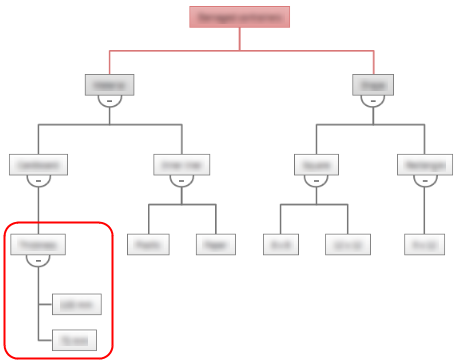
마인드 맵에서 노드 이동
시계 반대 방향 및 시계 방향 버튼을 사용하여 마인드맵의 레이아웃을 개선합니다.
이동할 노드를 선택한 다음 최상의 회전을 선택합니다.
- 선택한 노드를 부모 노드 주위로 시계 방향으로 이동하려면 선택합니다 .
- 선택한 노드를 부모 노드 주위로 시계 반대 방향으로 이동하려면 선택합니다 .
노드에 표시되는 또는 시계 반대 방향 아이콘을 선택할 시계 방향 수도 있습니다.